coincheckのFX取引データはどのように操作したら取得できますか?
このFAQでは、Coincheck(FX取引)の取引履歴ファイルをダウンロードする方法をご紹介します。
目次
1.取引履歴ファイルのダウンロード方法
2.ダウンロードしたファイルのアップロード
1. 取引履歴ファイルのダウンロード方法
Step - 1
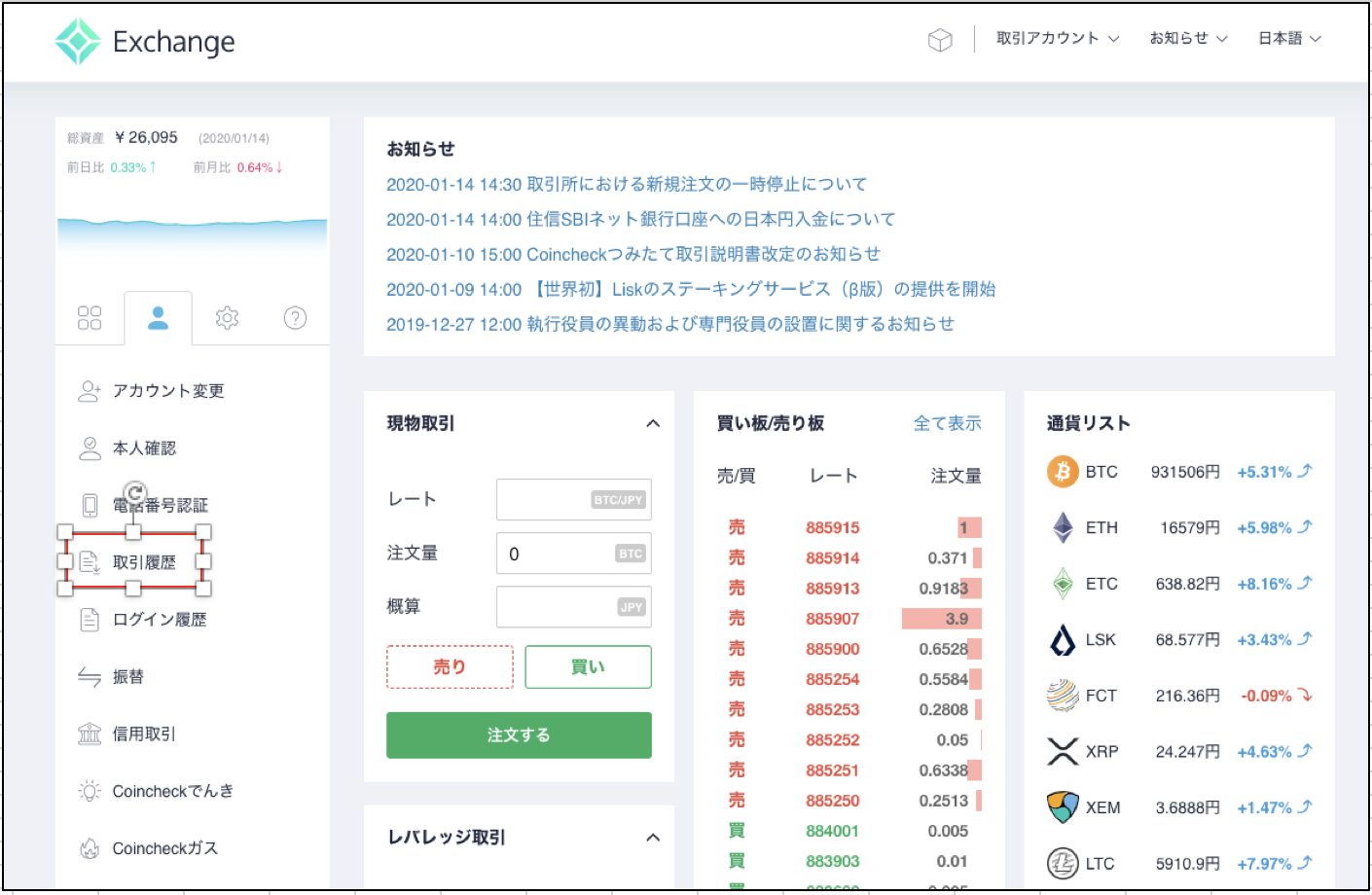
coincheckの取引アカウントにログイン後、「取引履歴」をクリックしてください。
Step - 2
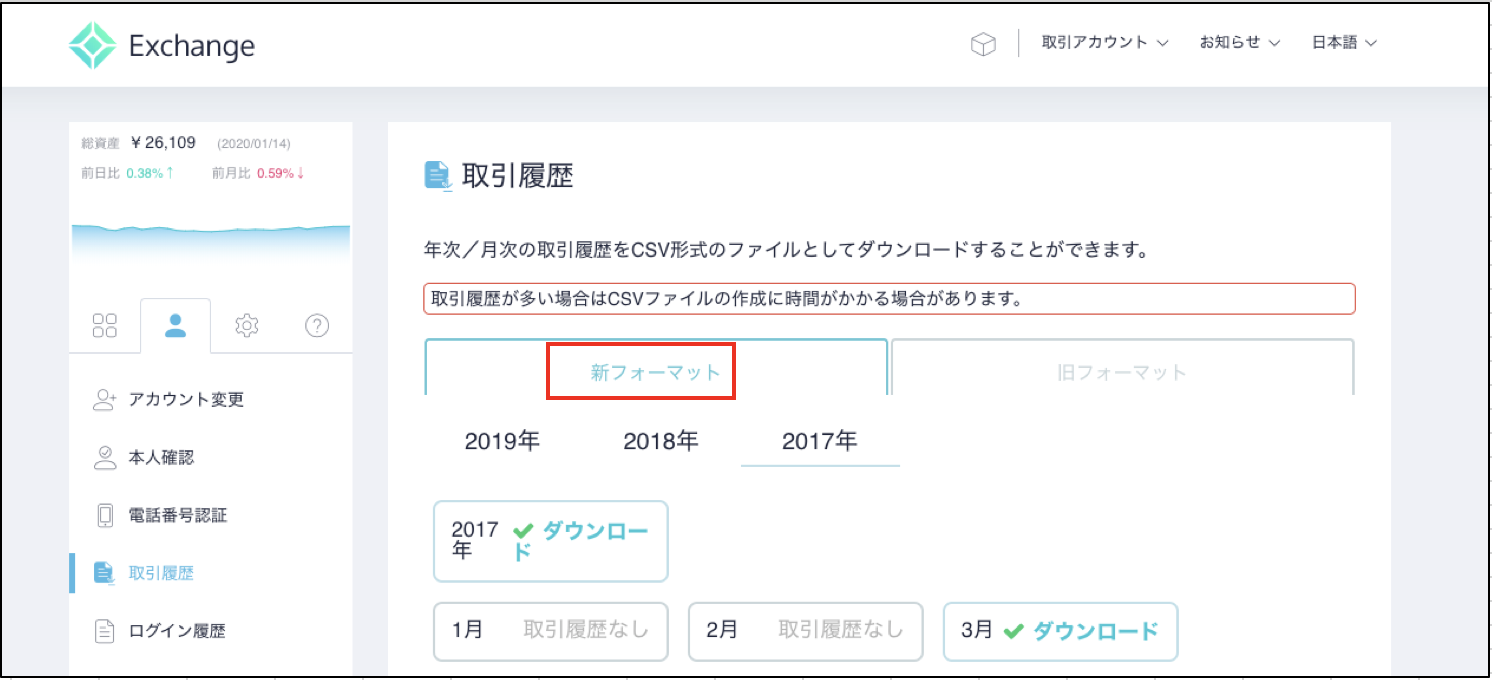
新フォーマットを選択し、画面下にある、「過去のレバレッジポジションの履歴」よりダウンロードしたい年の年次取引履歴または月次取引履歴の「ファイル作成」をクリックしてください。
Step - 3
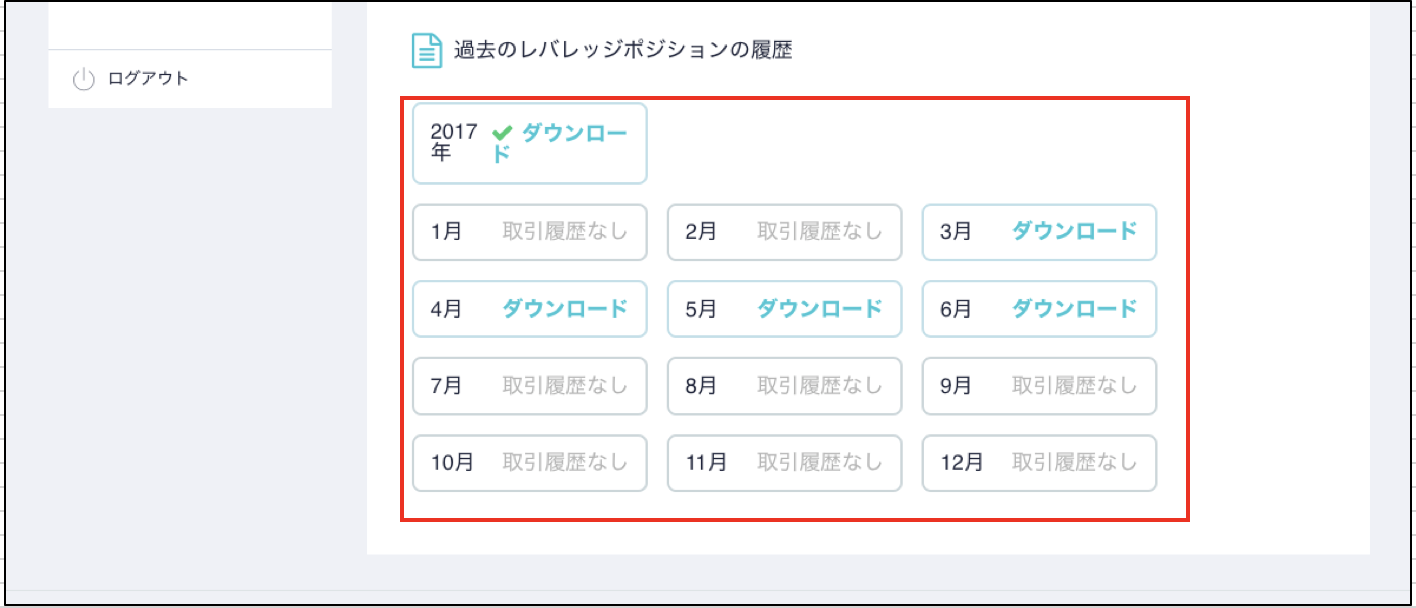
ファイル作成が完了しますとダウンロードボタンに変わりますので、「ダウンロード」をクリックしてください。
ダウンロードしますとZIPファイルが取得できますので、ZIPファイルを解凍してください。
「01_××××_△△.csv」というファイル名が取得できると思います。CryptoLinCではファイル名でフォーマットを分けていますので、そのままのファイル名でCryptoLinCにアップロードしてください。
3. ダウンロードしたファイルのアップロード
Step - 1

CryptoLinCに戻り、TOPメニューの「収支計算」をクリックし「アップロード」ボタンをクリックしてください。
Step - 2

「証拠金取引」タブをクリックし、Coincheckを選択してください。
Step - 3

ダウンロードしたファイルを緑枠内にドラッグ&ドロップし、「データ取り込み」をクリックしてください。または、緑枠内をクリックして、指定のファイルをフォルダから選択してアップロードすることもできます。
各取引所の明細ファイル取得方法coincheck証拠金取引FX取引レバレッジ取引コインチェックダウンロード
本記事でお客様の疑問は解決しましたか?